Если вы оформляли подписку на различные сервисы при помощи App Store, а сейчас хотите ее отменить, сделать это можно прямо с iPhone или iPad. Но что если вы хотите воспользоваться для решения этой задачи своим компьютером Mac? Например, если оформили пробную подписку на приложение. На этот случай Apple предусмотрела два способа.

Как отменить подписку на Mac
Самый простой способ — в Mac App Store. Необходимо открыть приложение App Store на компьютере, выбрать свою учетную запись и в разделе «Управление» выбрать пункт «Управлять».

Здесь можно отменить подписку на любое приложение, если вы ее оформляли ранее. Также в данном разделе показывается история всех подписок — в том числе те, срок действия которых уже истек.
How to Cancel Subscriptions (Mac, iPhone, Apple ID)

Еще один вариант — отменить подписку непосредственно в iTunes на Mac. Действия почти те же самые: открыть приложение, выбрать «Учетная запись», только здесь пункт с подписками находится в меню «Настройки». Нажимаете «Управлять» и получаете доступ ко всем оформленным подпискам.
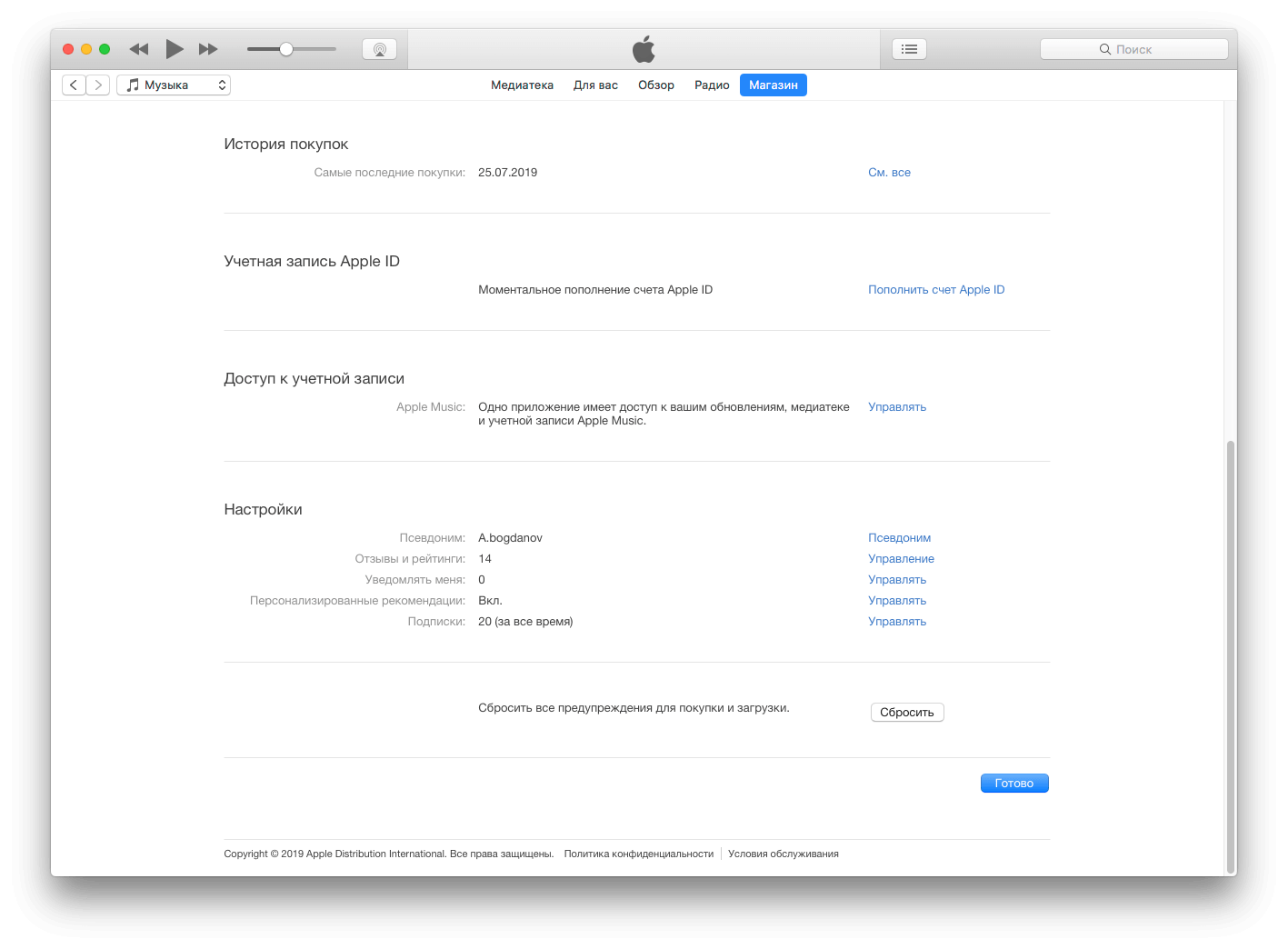
Как видите, на поверхности этой информации нет, поэтому приходится проделать несколько манипуляций. Кстати, если хотите не просто отменить подписку, а вообще вернуть деньги за приложение, в нашем FAQ есть подробная инструкция.
Впервые Apple анонсировала оформление подписок через встроенные покупки в приложениях в конце 2011 года. С тех пор разработчики стали активно пользоваться новым инструментом: количество платных приложений резко сократилось, на их место пришли программы, которые работают по подписке.
Почему на Mac отменить подписку можно двумя способами? Уже осенью Apple откажется от iTunes, а значит все действия придется совершать только с помощью Mac App Store. Так что сейчас второй способ — скорее резервный, но на постоянной основе он не останется, как только выйдет обновление macOS Catalina.
Предлагаем подписаться на наш канал в «Яндекс.Дзен». Там вы сможете найти эксклюзивные материалы, которых нет на сайте.
Источник: appleinsider.ru
Как отключить подписку в App Store на Mac, Windows, iPhone и iPad

Как отменить подписку на приложение?Списывают деньги, отменить подписку iphone?
Многие современные программы и игры работают только при действующей подписке. При этом, разработчики пользуются одной довольно психологической уловкой. В самом начале они предлагают оформить бесплатную пробную подписку, после окончания которой со счета автоматически спишутся деньги за полноценную подписку на следующий месяц или какой-то иной срок. В итоге, владельцы iPhone, iPad и iPod Touch остаются в дураках, поскольку в сети Интернет нет нормальных инструкций по отключению платной подписки в магазине App Store.

Редакция AKKet.com решила это исправить, рассказав о двух способах, позволяющих отключить нежелательную подписку в магазине App Store. На самом деле, сделать это довольно просто, но нужно учесть некоторые момент: необходимо знать пароль от нужной учетной записи Apple ID, а также выполнять ее отключение не менее чем за 24 часа до списания денег. Например, если бесплатный пробный период истекает 15 августа, то отключить подписку необходимо 14 числа этого месяца. В противном случае велика вероятность того, что деньги все же спишутся с банковской карты.
Как отключить подписку в App Store на iPhone, iPad и iPod Touch
Для отключения подписки на какую-либо услугу необходимо запустить магазин приложений App Store, после чего в самом низу нажать на свою учетную запись и выбрать вариант «Просмотреть Apple». Для подтверждения этого действия потребуется ввести пароль, после ввода которого отобразится страница управления своим аккаунтом. Необходимо открыть раздел «Подписки».



Здесь будут отображаться абсолютно все подписки, которые в настоящий момент каким-либо образом связаны с учетной записью Apple ID. Осталось только выбрать нужную, после чего отказаться от автоматического продления. Пробная бесплатная подписка будет действовать до момента ее истечения.
Как отключить подписку в App Store на Mac и Windows
Выполнить эту операцию с компьютерами под управлением macOS и Windows еще проще. Достаточно запустить iTunes, после чего в верхнем меню «Учетная запись» в выпадающем меню выбрать вариант «Просмотреть». Потребуется ввести пароль от учетной записи Apple ID. Если все сделано верно, то будет отображен раздел, предназначенный для управления аккаунтом.



В самом низу отображается раздел под названием «Подписки», справа от которого находится кнопка «Управлять», на которую и следует нажать. По аналогии с предыдущим способом необходимо выбрать нужную подписку и нажать на кнопку «Изменить». В появившемся окне следует отключить ее автоматическое продление. Пробный период будет действовать до истечения срока своего действия.
Источник: akket.com
Как отменить подписку в App Store с Mac или Windows
Apple App Store предлагает множество приложений и сервисов для вашего iPhone. Вы можете загружать свои любимые приложения и подписываться на их платные услуги в App Store. Кроме того, вы можете легко управлять всеми своими подписками в App Store.

Программы для Windows, мобильные приложения, игры — ВСЁ БЕСПЛАТНО, в нашем закрытом телеграмм канале — Подписывайтесь:)
Но что, если вы хотите отменить подписку, не используя iPhone? Мы покажем вам, как отменить подписку в App Store с Mac или Windows.
Отменить подписку в App Store с Mac
Когда у вас нет iPhone под рукой или он заряжается, вы все равно можете выполнять множество задач на своем Mac. Это означает, что вы также можете отменить подписку в App Store со своего Mac. Прежде чем продолжить, убедитесь, что ваш Mac подключен к надежной сети Wi-Fi. Это гарантирует, что вы не столкнетесь с икотой. Поскольку мы имеем дело с отменой платежа, было бы неплохо быть немного осторожнее.
Шаг 1: Откройте App Store на вашем Mac.
![]()
Шаг 2: Когда откроется окно App Store, нажмите на имя своего профиля в левом нижнем углу.

Вы увидите окно своей учетной записи, показывающее приложения, которые вы загрузили или приобрели.
Шаг 3: Нажмите на опцию «Просмотр информации», расположенную вверху.

Информация о вашей учетной записи видна оттуда.

Шаг 4: Прокрутите вниз до раздела «Управление».

Шаг 5: Нажмите «Управление» рядом с «Подписками».

Вы увидите список всех ваших подписок в App Store.
Шаг 6: Выберите подписку приложения, которую вы хотите отменить.

Для этого руководства это просто Яблоко Один подписка. Вы увидите все детали этой конкретной подписки на приложение на своем экране.
Шаг 7: Нажмите «Изменить».

Шаг 8: Нажмите кнопку «Отменить подписку».

Вас могут попросить повторно ввести пароль Apple ID.
Вот как вы можете отменить подписку в магазине приложений с Mac. Это относится к каждой платной подписке на приложение, которую вы используете, чтобы пользоваться дополнительными функциями или услугами на своем iPhone. Подписка на платное приложение может помочь улучшить ваш опыт. Однако, если вы не хотите продолжать подписку, лучше отменить ее до продления. Обычно поддержка Apple App Store очень помогает, если у вас есть законная причина отменить подписку сразу после продления.
Отмена подписки в App Store из Windows
Процесс отмены подписки в магазине приложений остается почти таким же, как на ПК с Windows. Самое приятное то, что если у вас установлен iTunes для Windows, это становится довольно легко. Вот почему мы рекомендуем установить iTunes для Windows, чтобы получить доступ к этой функции.
Если вы уже установили приложение, мы рекомендуем вам обновить его один раз, прежде чем продолжить шаги.
Шаг 1: Щелкните значок Windows на панели задач.

Шаг 2: Начните печатать iTunes для поиска с помощью Windows Search.
Шаг 3: В результатах поиска нажмите на приложение, чтобы открыть его из списка поиска.

Шаг 4: Введите свой Apple ID и пароль, чтобы войти в свою учетную запись.

Шаг 5: Когда откроется iTunes для Windows, вы увидите все песни, которые вы добавили в свою библиотеку Apple Music.

Шаг 6: Нажмите «Учетная запись» в верхнем левом углу приложения.

Шаг 7: Выберите «Просмотреть мою учетную запись» в раскрывающемся меню.

Информация о вашей учетной записи будет отображаться на вашем экране.

Шаг 8: Прокрутите вниз и найдите раздел «Настройки».

Шаг 9: Нажмите «Управление» рядом с «Подписками».

Вы увидите окно «Редактировать подписки» на своем экране.

Шаг 10: Нажмите кнопку «Отменить подписку».

Шаг 11. Введите пароль Apple ID еще раз и нажмите «Отмена».
Вот как вы можете оформить любую подписку в App Store с помощью iTunes в Windows. Если вы не хотите загружать iTunes для Windows, вы можете выполнить те же действия непосредственно в своем интернет-браузере. Просто убедитесь, что ваш ПК с Windows подключен к надежной сети Wi-Fi.
Простота доступа
Вы можете управлять своими подписками и услугами как с продукта Apple, так и с компьютера Windows. Использование хорошего интернет-соединения является ключевым моментом. Также обратите внимание, что вам необходимо отдельно загрузить приложение iCloud для Windows, чтобы понизить подписку. Вы не можете сделать то же самое с помощью приложения iTunes для Windows.
Вам нужно будет отдельно загрузить приложение или сделать то же самое в своем интернет-браузере. Просто войдите в свою учетную запись и настройте параметры хранилища iCloud.
Программы для Windows, мобильные приложения, игры — ВСЁ БЕСПЛАТНО, в нашем закрытом телеграмм канале — Подписывайтесь:)
Источник: tonv.ru